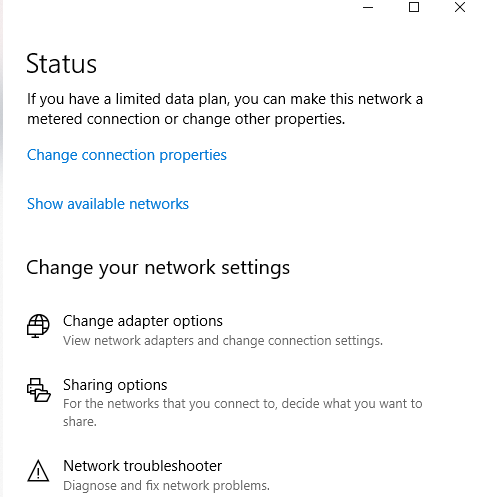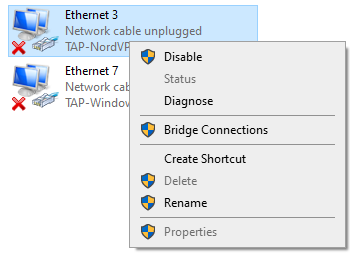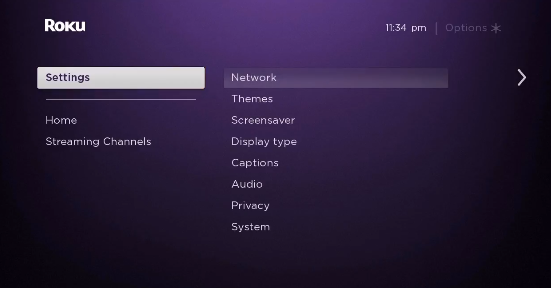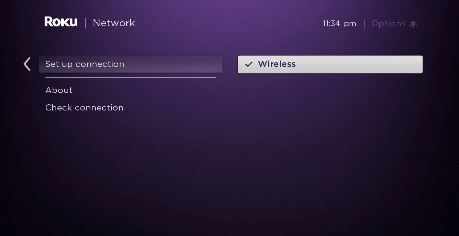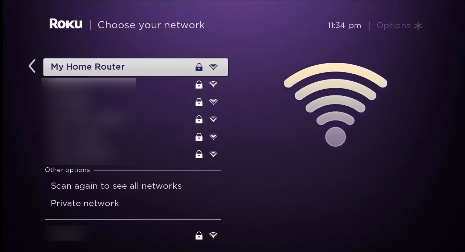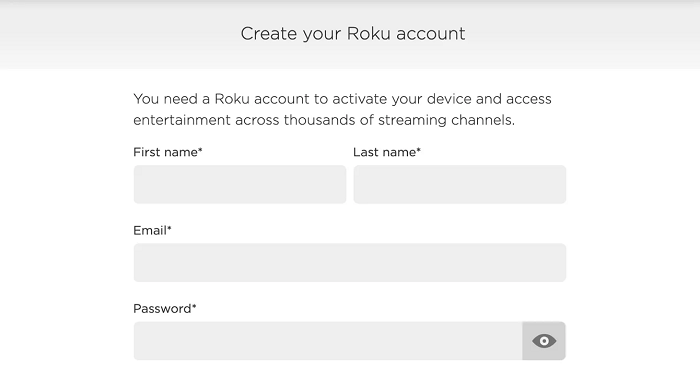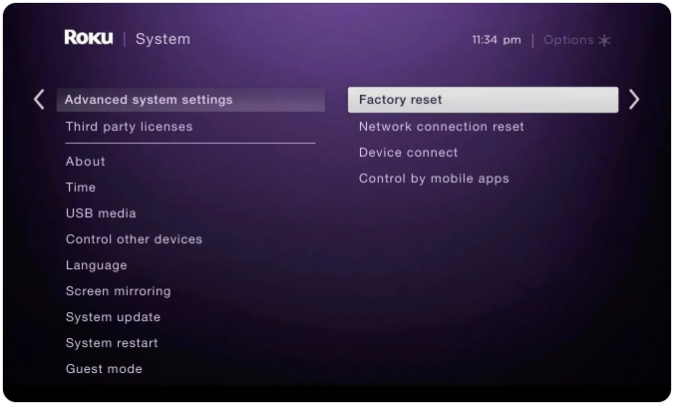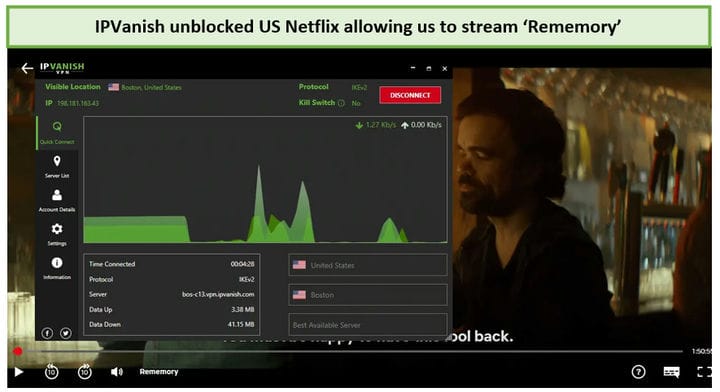Comment configurer IPVanish sur Roku en 2022 – Guide du débutant !
L'installation d'IPVanish sur votre appareil Roku vous aidera à diffuser Netflix, Hulu, Disney Plus et d'autres services directement sur votre appareil Roku. Apprenez à configurer IPVanish sur Roku de la manière la plus simple possible. (Spécialement écrit pour les débutants)
Si vous venez de vous procurer un appareil Roku, vous devez vous demander comment diable puis-je installer un VPN dessus? – Ai-je raison?
Eh bien, si vous ne le savez pas, contrairement aux appareils FireStick, les appareils Roku n'ont pas de support natif pour les VPN. Vous ne pouvez pas l'installer directement sur votre Roku. Par conséquent, vous ne pourrez pas accéder à de nombreuses chaînes populaires sur Roku en raison de problèmes de licence.
Si vous n'êtes pas réellement situé aux États-Unis ou dans l'un des rares autres pays pris en charge comme le Royaume-Uni, la France, l'Irlande et le Mexique, il vous sera impossible d'accéder à l'une des applications et chaînes réseau populaires à moins que vous avez un VPN.
Mais il existe un moyen de faire fonctionner un VPN avec n'importe quel appareil Roku.
Avec l'aide d'un VPN Roku comme IPVanish, vous pourrez configurer IPVanish sur votre routeur (physique ou virtuel), puis partager cette connexion avec votre appareil Roku. Ainsi, dans le guide d'aujourd'hui, je vais vous montrer exactement comment configurer IPVanish sur Roku de la manière la plus simple possible.
IPVanish fonctionne-t-il avec Roku ?
Oui, IPVanish fonctionne avec les appareils Roku. Cependant, vous devrez l'installer sur votre routeur ou votre ordinateur (point d'accès VPN virtuel), puis connecter votre appareil Roku à cette connexion. En effet, Roku n'offre pas encore de support natif pour les VPN.
Logique?
Mais avant de commencer à installer IPVanish sur nos routeurs, gardez simplement à l'esprit que tous les VPN ne sont pas capables de débloquer des blocages géographiques stricts. Mais comme IPVanish propose 2000 serveurs dans plus de 75 emplacements et est livré avec des fonctionnalités puissantes qui prennent même en charge le torrent, il peut facilement débloquer des services de streaming comme Hulu, Amazon Prime, BBC iPlayer et bien d'autres.
Consultez simplement notre meilleurs VPNtestés par nous en 2022.
Quoi qu'il en soit, maintenant que nous avons réglé cela, voyons comment vous pouvez faire fonctionner IPVanish avec votre appareil Roku pour un streaming sans restriction.
Comment configurer IPVanish sur Roku (via un routeur physique)
Pour configurer IPVanish sur Roku, vous avez besoin de matériel supplémentaire. Vous pouvez soit utiliser un routeur physique, soit utiliser votre ordinateur Windows ou macOS pour partager une connexion hotspot avec votre appareil Roku. Nous aborderons d'abord la méthode du routeur physique. Voici ce que vous devrez faire :
Étape 1 : Procurez-vous un abonnement pour IPVanish VPN ou obtenez l' essai gratuit
Étape 2 : Une fois cela fait, suivez ce guide pour configurer n'importe quel VPN sur votre routeur, y compris IPVanish
Étape 3 : Ensuite, assurez-vous simplement que vous êtes connecté au même emplacement de serveur que votre appareil Roku
Étape 4 : Maintenant, allez dans Paramètres sur votre Roku > Cliquez sur Réseau > cliquez sur Configurer la connexion
Étape 5 : Ensuite, sélectionnez Sans fil
Étape 6 : Dans la liste des connexions Wi-Fi, recherchez votre connexion Wi-Fi et cliquez dessus
Étape 8 : Maintenant, saisissez votre mot de passe
Étape 9 : Une fois connecté, vous verrez votre statut passer à « Connecté »
Voilà, vous avez installé avec succès IPVanish sur votre routeur et y avez également connecté votre appareil Roku. Maintenant, vous n'auriez plus à faire face à des restrictions géographiques. Avec les vitesses rapides d'IPVanish, vous pourrez diffuser n'importe quel contenu sans aucun décalage.
Si vous avez trouvé ce processus de configuration difficile, suivez simplement la méthode du routeur virtuel mentionnée ci-dessous. C'est beaucoup plus facile.
Comment configurer IPVanish sur Roku (via un routeur virtuel)
Maintenant que nous avons examiné la méthode du routeur physique, voyons comment vous pouvez créer une connexion VPN virtuelle à partir de votre PC ou Mac, puis partager une connexion avec votre appareil Roku. Pour votre information, ce processus est beaucoup plus facile. Suivez simplement les étapes ci-dessous et vous devriez en avoir fini en un rien de temps.
Routeur virtuel sous Windows
Tout d'abord, nous verrons comment vous pouvez créer une connexion de point d'accès virtuel à partir de votre PC Windows, puis y connecter votre appareil Roku. Commençons.
Étape 1: Abonnez-vous au VPN IPVanish
Étape 2: Téléchargez et installez l'application IPVanish sur votre PC Windows
Étape 3 : Ensuite, sur votre ordinateur Windows, cliquez sur la barre des tâches située en bas à droite puis sur l' icône de connexion Internet > Paramètres réseau et Internet
Étape 4: Recherchez le point d'accès mobile dans le menu de gauche et activez l' option Partager ma connexion Internet avec d'autres appareils
Étape 5 : Cliquez maintenant sur le statut situé dans le menu de gauche, puis cliquez sur Modifier les options de l'adaptateur
Étape 6 : Maintenant, faites un clic droit sur l'adaptateur de robinet IPVanish, puis cliquez sur Propriétés
Étape 8 : Dans le menu déroulant, sélectionnez le hotspot que vous venez de créer puis cliquez sur OK
Étape 9 : Maintenant, votre PC peut fonctionner comme un routeur Wi-Fi virtuel
Étape 10 : Maintenant, lancez l'application IPVanish sur votre ordinateur et connectez-vous à un serveur américain
Étape 11 : Ensuite, dans le menu principal de votre Roku, sélectionnez Paramètres > Réseau
Étape 12 : Sélectionnez ensuite Configurer la connexion > Sans fil
Étape 13 : Maintenant, vous devriez voir une liste de tous les réseaux Wi-Fi. Sélectionnez simplement la connexion Wi-Fi virtuelle que vous avez créée précédemment
Étape 14 : Maintenant, entrez votre mot de passe Wi-Fi lorsqu'on vous le demande et connectez votre appareil Roku à IPVanish
Remarque: Pour pouvoir faire fonctionner la méthode ci-dessus et pouvoir accéder au contenu spécifique aux États-Unis sur Roku, assurez-vous que votre appareil Roku est correctement configuré avec une région des États-Unis. Si ce n'est pas le cas, suivez les étapes mentionnées ci-dessous :
Comment changer ma région Roku aux États-Unis ?
Pour pouvoir diffuser du contenu américain sur votre appareil Roku, vous devez configurer votre appareil Roku avec les paramètres de la région américaine. Ne vous inquiétez pas, voici comment créer rapidement un compte Roku américain.
Étape 1 : Lancez l'application IPVanish et connectez-vous à un emplacement de serveur américain
Étape 2 : Maintenant, passez à la création d'un compte Roku
Étape 3 : Lorsqu'on vous demande de choisir un mode de paiement pour votre nouveau compte, ignorez simplement l'étape si vous n'avez pas de carte de crédit américaine.
Ça y est, votre compte est maintenant créé et vous pouvez regarder le contenu exclusif américain disponible sur Roku. Mais si vous êtes connecté à votre appareil Roku avec un compte non américain, vous pouvez simplement réinitialiser votre appareil en usine en accédant à Paramètres > Système > Paramètres système avancés > Réinitialisation d'usine pour vous déconnecter.
Routeur virtuel sur macOS
Maintenant que nous avons terminé de configurer une connexion Wi-Fi virtuelle à partir de notre PC Windows, voyons comment vous pouvez réaliser la même tâche à l'aide d'un ordinateur macOS. Il n'y a qu'une chose dont vous devez vous occuper. Vous voyez, pour transformer votre ordinateur macOS en un routeur virtuel, vous devrez le brancher sur un câble Ethernet. Si vous avez résolu ce problème, suivez simplement ces étapes :
- Tout d'abord, cliquez sur le logo Apple situé dans le coin supérieur gauche
- Cliquez ensuite sur «Préférences système »
- Maintenant, sélectionnez « Réseau »
- Cliquez sur l'icône « + » dans le coin inférieur gauche
- Maintenant, là où il est écrit « Interface », choisissez « VPN »
- Comme pour «Type de VPN », choisissez «IKEv2 »
- Pour le " Nom du service ", saisissez n'importe quel nom de réseau
- Ensuite, copiez et collez l' adresse du serveur américain Remote ID (vous pouvez le trouver sur Internet)
- Cliquez ensuite sur «Paramètres d'authentification »
- Cliquez sur «Nom d'utilisateur et mot de passe de votre compte VPN ».
- Maintenant, cliquez sur " Ok ", puis cliquez sur " Avancé "
- Ensuite, cliquez sur « Envoyer tout le trafic via une connexion VPN », puis cliquez sur « OK »
- Cliquez sur «Appliquer» puis sur «Connecter »
- Maintenant, cliquez à nouveau sur le logo Apple et allez dans «Préférences système »
- Ensuite, sélectionnez «Partage »
- Cochez la case qui dit " Partage Internet "
- Maintenant, choisissez «Wi-Fi» > «Nom du réseau» et tapez le nom du réseau comme «Canal: [par défaut] », «Sécurité» comme WPA2 Personnel, et pour «Mot de passe », tapez le mot de passe que vous avez choisi. Maintenant, là où il est écrit " Vérifier " , tapez à nouveau le mot de passe
- Enfin, cliquez sur «Ok» pour terminer le processus
C'est ça. Vous avez maintenant créé avec succès un point d'accès sur votre ordinateur macOS. Il vous suffit maintenant de connecter votre appareil de streaming Roku à la connexion nouvellement créée, comme je vous l'ai montré plus tôt.
Juste au cas où vous auriez suivi toutes les étapes en conséquence et que vous rencontriez toujours des problèmes de connectivité, assurez-vous de consulter notre guide IPVanish ne fonctionne pas pour obtenir des conseils de dépannage rapides.
Comment IPVanish débloque les chaînes sur Roku
En raison de problèmes de licence stupides, vous ne pourrez pas profiter du service si vous n'êtes pas des États-Unis ou de pays comme le Royaume-Uni, la France, l'Irlande et le Mexique, alors vous ne pourrez pas pour regarder du contenu incroyable disponible sur Roku.
Mais avec IPVanish, vous pourrez facilement contourner toute sorte de géo-restriction se dressant sur votre chemin. Vous pouvez simplement vous connecter à un serveur américain et usurper votre emplacement pour apparaître physiquement sur le territoire américain. Voici tout ce que vous devrez faire pour débloquer n'importe quelle chaîne sur Roku avec IPVanish :
- Allumez votre appareil Roku
- Installez Netflix ou tout autre service de streaming sur votre Roku (Comment regarder Netflix avec IPVanish )
- Connectez-vous à l'application Netflix à l'aide de votre nom d' utilisateur et de votre mot de passe
- Recherchez n'importe quel film ou émission de télévision que vous souhaitez regarder et apprécier
C'est ça. C'est avec quelle facilité IPVanish vous aide à surmonter toutes sortes de blocages géographiques. Mais au cas où IPVanish ne fonctionnerait pas comme prévu, vous pouvez toujours annuler votre abonnement IPVanish et obtenir un remboursement complet.
FAQ
Maintenant que nous avons vu comment installer IPVanish sur un routeur et comment créer une connexion wifi virtuelle sur macOS et PC, nous allons examiner certaines des questions les plus fréquemment posées sur la configuration d'un VPN sur Roku.
Non, vous ne pouvez pas mettre une application VPN sur votre appareil Roku. C'est parce que les appareils Roku n'ont pas de compatibilité VPN intégrée. Pour utiliser un VPN avec votre appareil Roku, vous devez le connecter à votre routeur ou routeur virtuel compatible VPN. C'est le seul moyen, malheureusement.
Le Roku Streaming Stick Plus est le meilleur appareil Roku pour la plupart des gens. Il fonctionne également avec les téléviseurs HD et 4K HDR. Vous pouvez simplement le coller à l'arrière du port HDMI de votre téléviseur et brancher le câble d'alimentation sur un port USB.
L'utilisation d'un VPN est légale dans la plupart des régions du monde, à l'exception de certains pays du Moyen-Orient et de la Chine. Mais gardez à l'esprit que vous ne devez jamais utiliser un VPN pour quoi que ce soit d'illégal. Cela inclut le téléchargement de matériel protégé par le droit d'auteur, le piratage et même le cyberharcèlement.
Dernières pensées
Même si Roku n'offre pas de support natif pour les VPN, il est toujours possible d'utiliser un VPN avec. En utilisant un routeur physique ou virtuel, vous pouvez y arriver.
J'espère que vous avez trouvé le guide d'aujourd'hui utile. J'espère que vous savez maintenant exactement comment configurer IPVanish sur votre appareil Roku. Cependant, si vous ne souhaitez pas utiliser le VPN IPVanish, vous pouvez également consulter notre liste des meilleurs VPN pour Roku.
Si vous avez trouvé ce guide utile, vous pourriez également trouver notre guide de configuration pour IPVanish Kodi et IPVanish FireStick utile aussi.